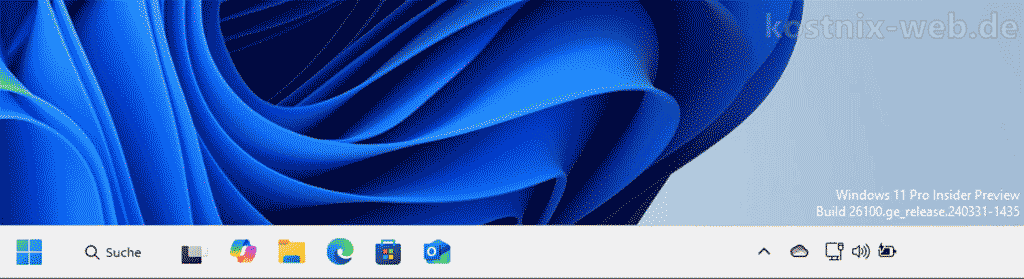
An vielen, oftmals jedoch sehr versteckten Stellen, zeigt Windows Informationen beispielsweise zur Programmversion, zur Edition oder zum System-Build an.
Diese Informationen sind verfügbar:
- Die Version:
bezeichnet die eigentliche Version des Betriebssystems, also beispielsweise „Windows 7“, „Windows 8“, „Windows 10, Windows11“. - Die Edition:
bezeichnet die unterschiedlichen Ausstattungs- und Funktionsvarianten innerhalb der Versionen, beispielsweise „Windows 7 Home“, „Windows 10 Pro“ etc. - Das System-Build:
bezeichnet den aktuellen Stand innerhalb der Version. Mit jedem Update ändert sich die Bezeichnung des Builds. So kann man schnell feststellen, ob das System auf dem aktuellen Stand ist oder ob beispielsweise neue Updates schon eingebunden wurden.
Es wäre tatsächlich praktisch, wenn häufig benötigte Informationen direkt auf dem Desktop verfügbar wären, nicht wahr?
Videotutorial / Erklärvideo
Auf YouTube haben wir ein entsprechendes Video-Tutorial veröffentlicht:

Windows-Informationen anzeigen
Registrierungseditor öffnen
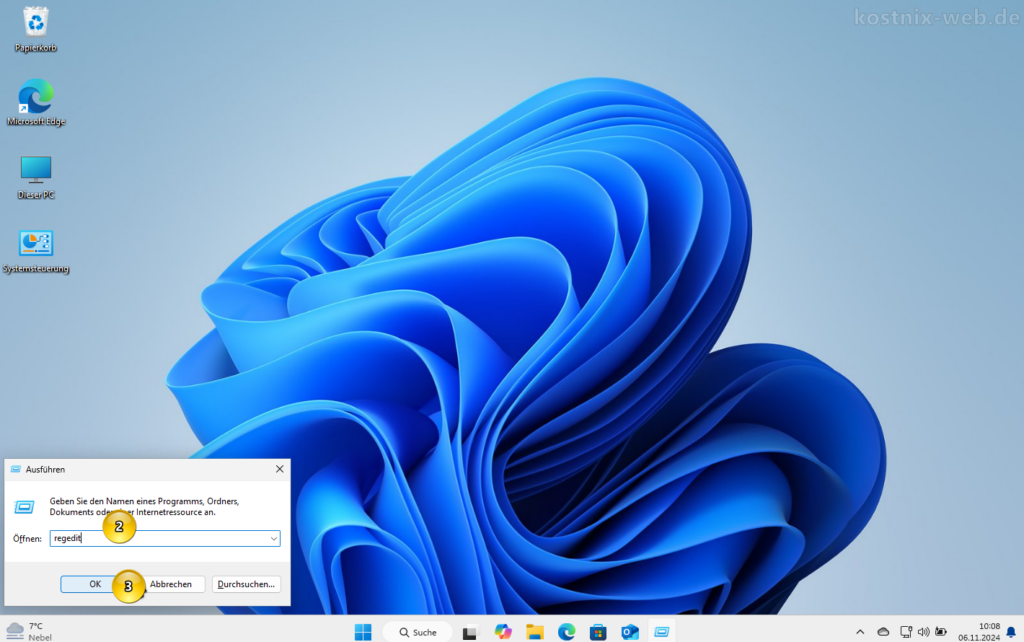
- Ausführen-Dialog öffnen:
Drücke die [Windows]-Taste + [R], um den Ausführen-Dialog zu öffnen. - Befehl eingeben:
Tipperegedit
ein. - Befehl bestätigen:
bestätige mit der [Eingabe]-Taste. - Benutzerkontensteuerung (UAC):
Bestätige ggf. die Aufforderung der Benutzerkontensteuerung, um fortzufahren.
Registrierungsschlüssel anpassen
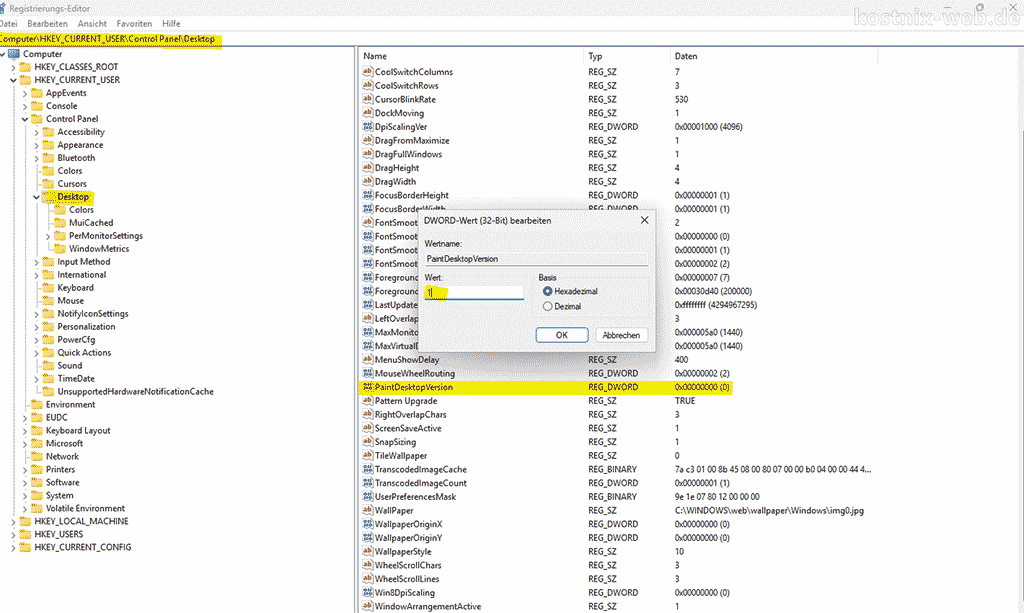
In der Registry suchst Du dann nach dem folgenden Schlüssel
HKEY_CURRENT_USER\Control Panel\Desktop
und dort nach dem Schlüssel
PaintDesktopVersion
Sollte der Schlüssel nicht existieren, kannst Du ihn einfach mit einem Rechtsklick auf „Desktop“ und die Auswahl auf den Eintrag „Neu“ anlegen.
Hier wählst Du den „DWORD…“ und gibst den Namen PaintDesktopVersion ein.
Diesen Wert öffnest Du und gibst folgende Ziffer ein:
0
= Version wird nicht angezeigt.
1
= Version wird angezeigt
Diese Eingabe bestätigst Du mit „OK“ und startest den Computer neu.
kostnix-web.de – WindowsInfoDesktop-Tools
Sollte Dich das Bearbeiten der Registry beunruhigen, kannst Du hier das entsprechende Tool von kostnix-web.de herunterladen.
Nach einem Doppelklick auf die entsprechende, entpackte REG-Datei und einem Neustart des Computers wird die Windows-Version auf dem Desktop angezeigt.
Auch eine REG-Datei zum Verbergen der Version-Anzeige ist beigefügt.


0 Kommentare